
Интегриране на USB 3.0 драйвери в дистрибуция на Windows 7, използвайки Dism
Публикувано от админ!Лично аз смятам, че това не е много необходимо, защото, първо, методът, предложен от Владимир, е 100% работещ и оригинален, и второ, много лаптопи, които сега се продават, не са съвместими с Windows 7 на ниво чипсет. Това означава, че драйвери за разширяемия USB 3.0 хост контролер (както и драйвери за мрежовия адаптер, Wi-Fi, звук и т.н.) за Windows 7 няма да намерите за тези лаптопи никъде и няма такива в нито един съществуващ монтаж драйвери, особено на официалния уебсайт на производителя на вашия нов лаптоп. Просто отделяте време да интегрирате драйверите в дистрибуторския комплект за Windows 7, но все още не можете да инсталирате седемте на нов лаптоп, в началото на инсталацията на Windows ще получите син екран. Добрият начин на Владимир е, че дистрибуцията на Windows 8.1 ни помага да инсталираме успешно Windows 7 и тогава просто се опитваме да инсталираме драйверите в работеща система, използвайки различни драйвери и други драйвери, които намерихме.Но със сигурност няма един начин да се интегрират драйвери за USB 3.0 в дистрибуцията на Windows 7, например има програми nLite 1.4, EZ Installer, Win7USB3, няма да кажа нищо лошо за този софтуер, но не винаги ми харесваше резултата от използването на някои от тях, в резултат на това заключи, че интеграцията изисква използване на инструмента Dism, вграден в операционната система (Система за обслужване и управление на изображението за внедряване).
Интеграция на USB 3.0 драйвер трябва да бъдат произведени като файл install.wim, така в boot.wim.
USB 3.0 драйверите могат да бъдат сортирани (разделени на 64-битови и 32-битови), но не го направих в днешната статия, тъй като и вие не можете да го сортирате, всички драйвери са интегрирани бързо, те не заемат много място в дистрибуцията на Win 7.
Да вървим. Изтеглете изображението на Windows 7 ISO на официалния уебсайт на Microsoft, свържете го с виртуално устройство и копирайте съдържанието на изображението в папка, наречена Win7, в моя случай папката ще бъде на диска (F :).
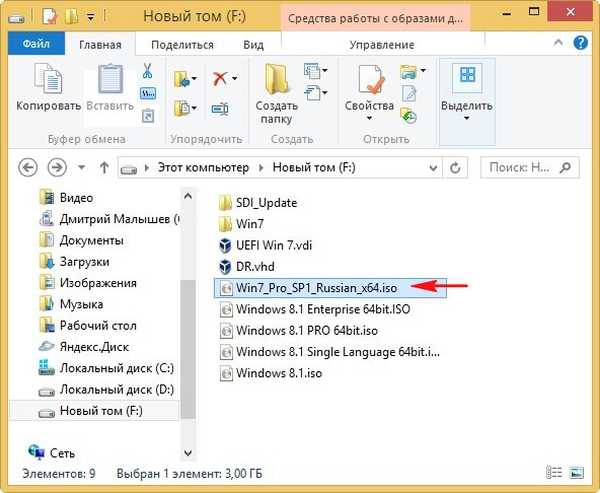
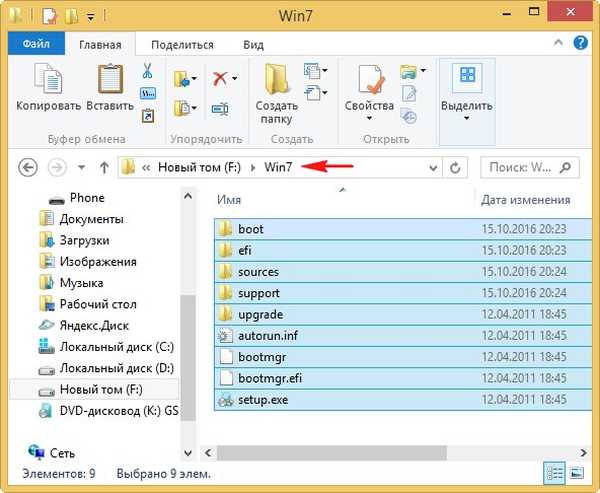
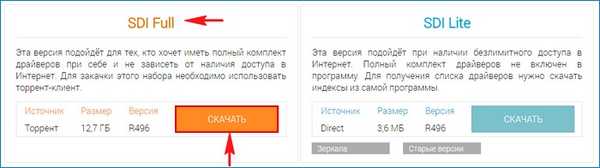
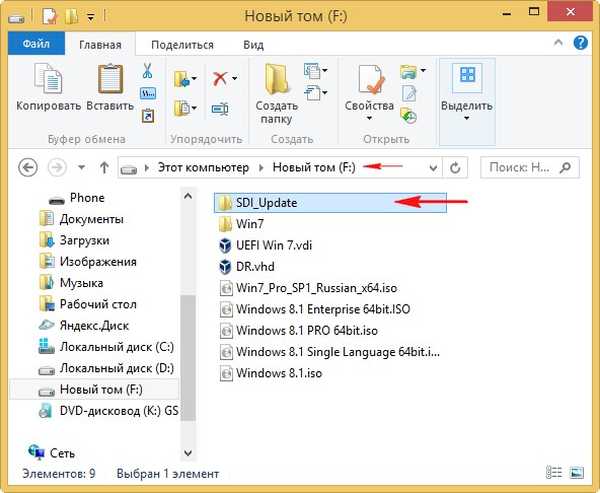
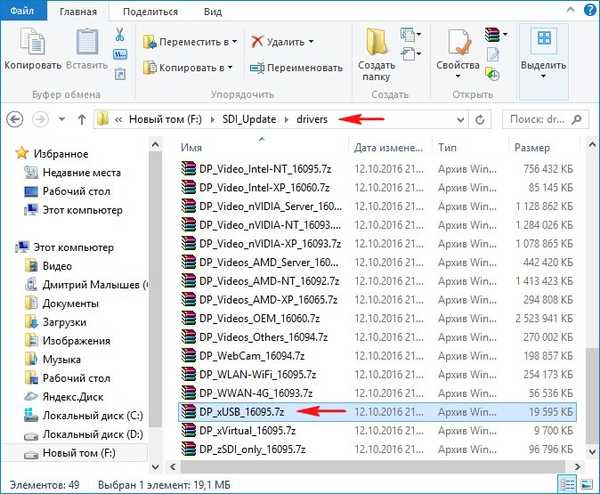
щракнете с десния бутон върху него и изберете "Извличане на файлове",
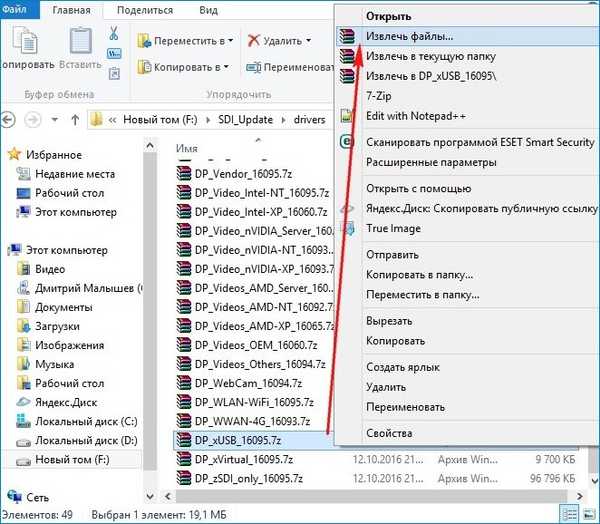

Драйверите за USB контролерите се извличат в папката "драйвери" на диска (F :).

Съставено.
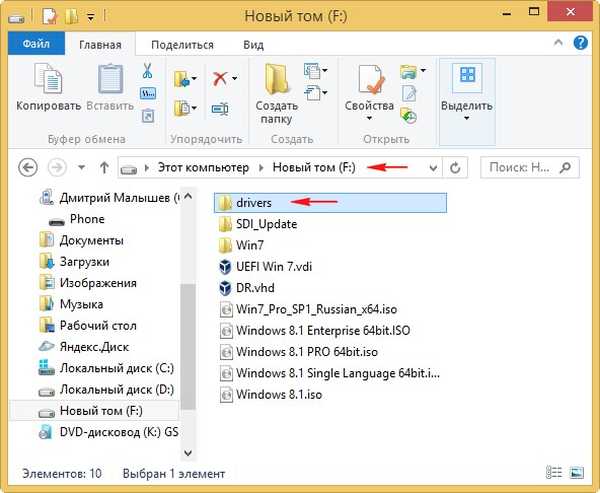
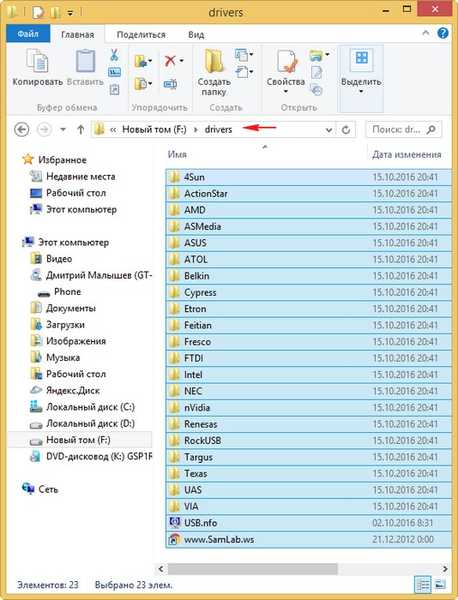
Общо имаме папки на устройството (F :):
Win7 - с Windows 7 файлове.
шофьори - с драйвери за USB контролери.
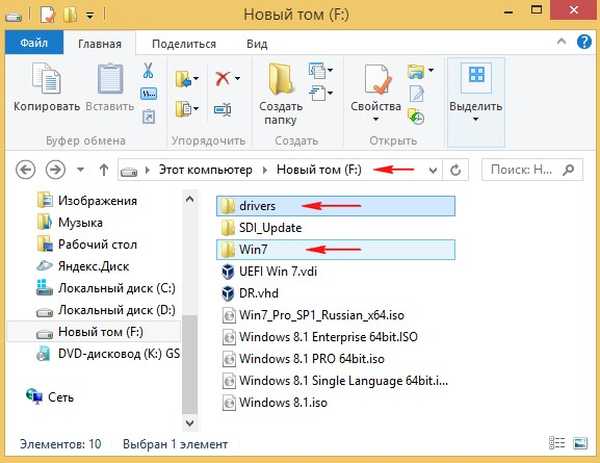
Отворете командния ред като администратор и въведете командата:
Dism / Get-WimInfo /WimFile:F:\Win7\sources\install.wim (виждаме, че във файла с изображения install.wim, разположен в папката F: \ Win7 \ източници \, индексът на освобождаващото изображение е Windows 7 Professional - 3.
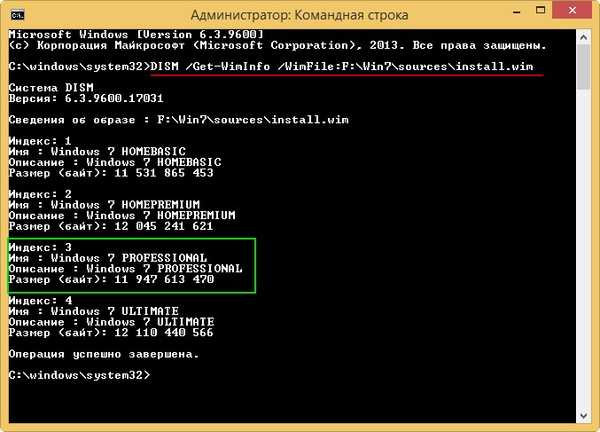
Създайте папка на диска (F :) с името "1".
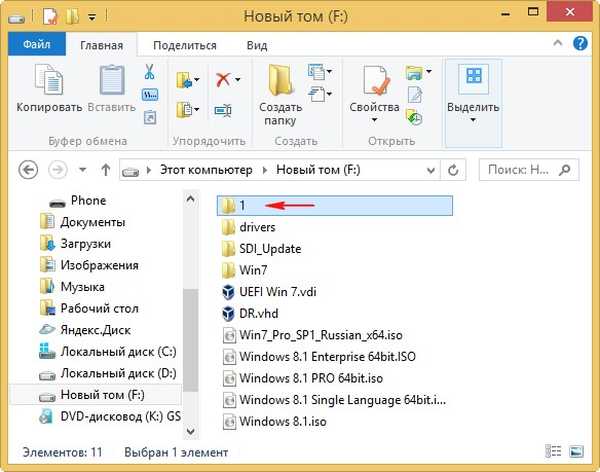
Използвайки системата за обслужване на изображението (Dism), свързваме съдържанието на файла install.wim в папката "1" на диска (F :), след което добавяме изображението на USB 3.0 драйвер към съдържанието на изображението.
Въвеждаме командата в командния ред на администратора:
Dism / Mount-Wim / index: 3 /WimFile:F:\Win7\sources\install.wim / MountDir: F: \ 1
Монтирайте изображението
[========================== 100,0% ====================== =====]
Операцията приключи успешно.
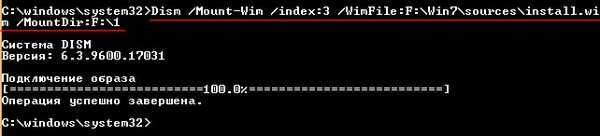
Изображението на Windows 7 Professional е монтирано в папката "1" на диска (F :).
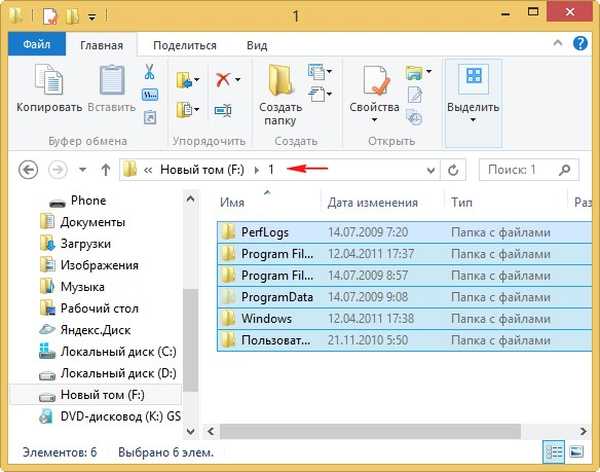
Въвеждаме командата в командния ред на администратора:
Dism / image: F: \ 1 / Add-Driver / driver: F: \ drivers / recurse / ForceUnsigned
Драйверите от папката с драйвери са интегрирани в съдържанието на изображението install.wim, свързано с папката "1" на диска (F :).
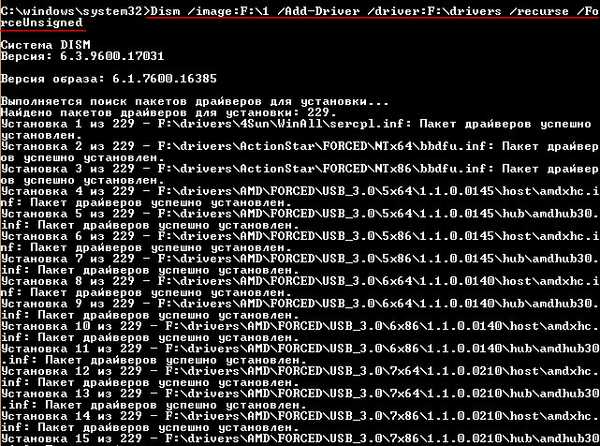

Затворете папката "1". ако сте го отворили.
След това в командния ред въвеждаме командата:
Dism / Unmount-Wim / MountDir: F: \ 1 / ангажиране (тази команда изключва изображението install.wim от папката "1").
Файл с изображения: F: \ Win7 \ source \ install.wim
Индекс на изображението: 3
Запазване на изображението
[========================== 100,0% ====================== =====]
Деактивиране на изображението
[========================== 100,0% ====================== =====]
Операцията приключи успешно.
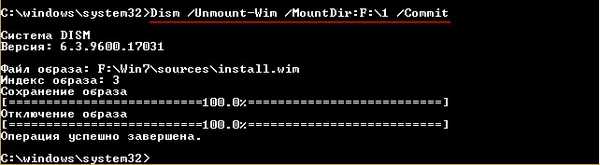
По абсолютно същия начин интегрираме драйвери за USB 3.0 във файла с изображение на boot.wim. Така че на първия етап от инсталирането на Windows 7 от USB флаш устройството, свързано към синия USB 3.0 порт, трябва да се покаже грешката "Необходимият драйвер за оптичното устройство не е намерен ...", трябва да използвате файла boot.wim с интегрирани драйвери за USB 3.0. Файлът boot.wim се намира в папката с източници на дистрибуцията на Windows 7. За да интегрирате драйверите, трябва да направите същото като в предишния случай, само за boot.wim трябва да посочите индекс 2, ще обясня защо. Вътре във файла boot.wim има две папки: 1 и 2.
В папка 1 са файловете, отговорни за инсталирането на Windows 7 директно в работеща ОС.
В папка 2 са основните файлове за зареждане на Windows PE средата, това е папката, от която се нуждаем.
Отворете командния ред като администратор и въведете командата:
Dism / Get-WimInfo /WimFile:F:\Win7\sources\boot.wim
виждаме, че във файла с изображение boot.wim, разположен в папката F: \ Win7 \ източници \, индексът на инсталатора на Windows 7 е индекс 2.
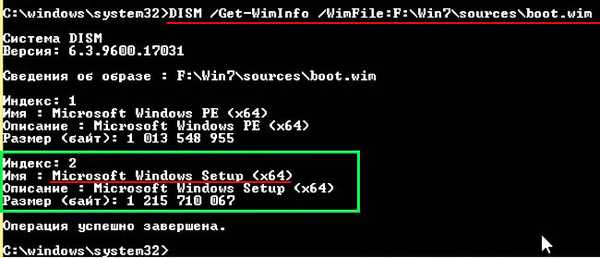
Въвеждаме командата в командния ред на администратора:
Dism / Mount-Wim / index: 2 /WimFile:F:\Win7\sources\boot.wim / MountDir: F: \ 1
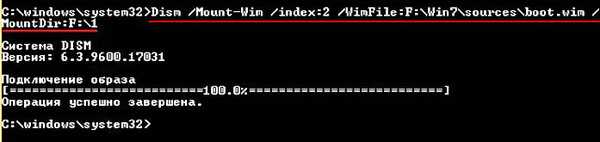
Изображението boot.wim е монтирано в папката "1" на диска (F :).
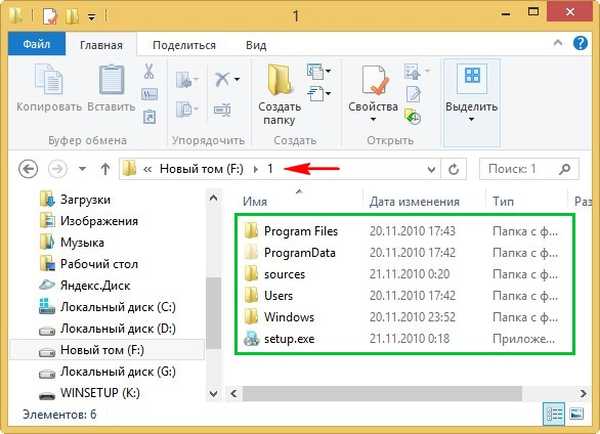
Dism / image: F: \ 1 / Add-Driver / driver: F: \ drivers / recurse / ForceUnsigned
Драйверите от папката с драйвери са интегрирани в съдържанието на boot.wim изображението, свързано с папката "1" на диска (F :).
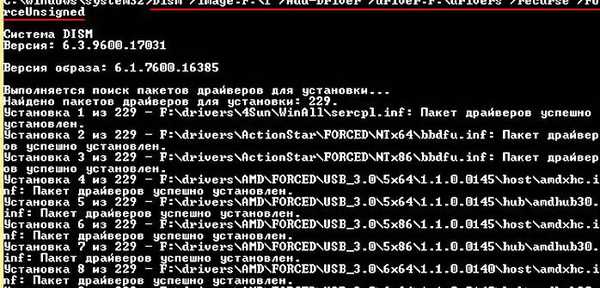

Затворете папката "1". ако сте го отворили.
След това въведете командата:
Dism / Unmount-Wim / MountDir: F: \ 1 / ангажиране (тази команда изключва изображението install.wim от папката "1").
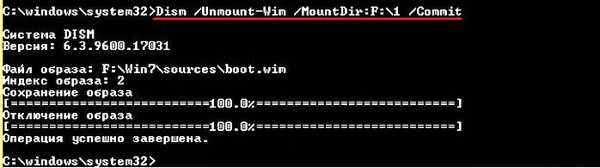
Приятели, това е почти всичко, остава само да събере ISO-изображението на Windows 7, сега то съдържа USB 3.0 драйвери!
Ако правите всичко в Windows 10, изтеглете и инсталирайте Windows ADK за Windows 10 Версия 1607 Инструментариум за внедряване и оценка.
https://developer.microsoft.com/ru-ru/windows/hardware/windows-assessment-deployment-kit
Ако имате Windows 8.1, тогава връзката
https://www.microsoft.com/ru-ru/download/details.aspx?id=39982
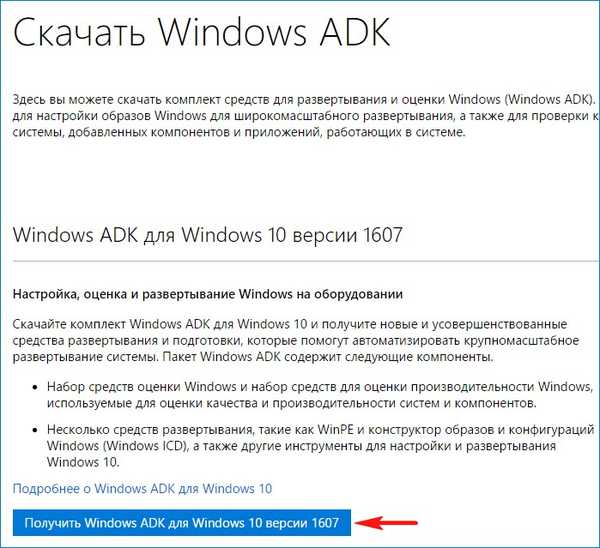
След това отворете средата за внедряване и работете с изображения, въведете командата:
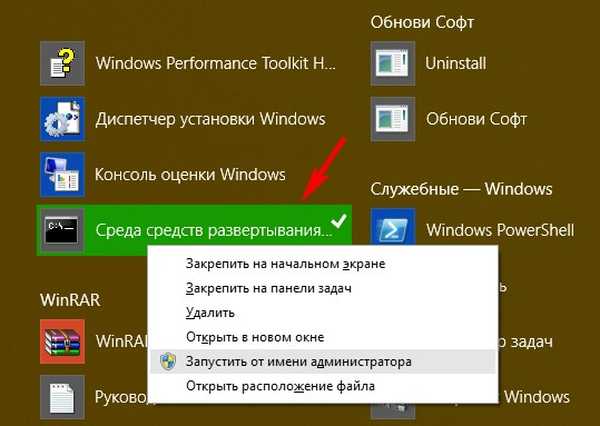
Oscdimg / u2 / m /bF:\Win7\boot\Etfsboot.com F: \ Win7 F: \ Win7.iso
в резултат на това на диск се създава ISO изображение на Windows 7 (F :) Win7.iso
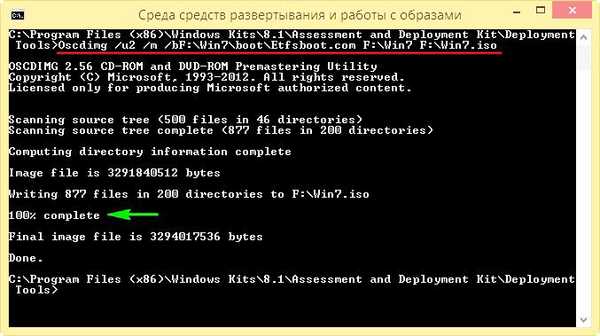
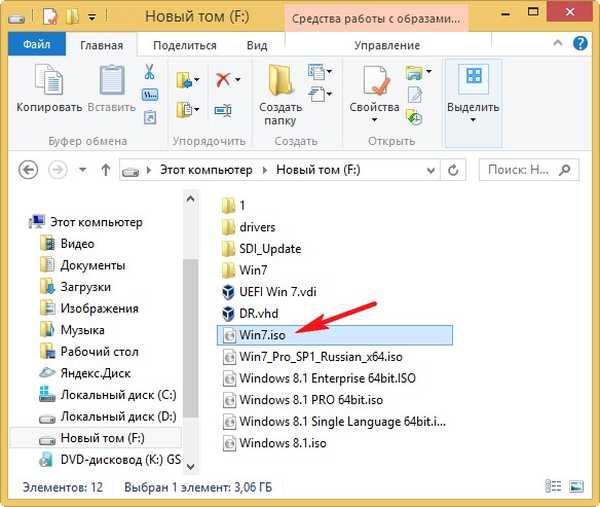
Създайте стартиращо USB флаш устройство от ISO изображението и инсталирайте Windows 7.
Видеоклипът към статията може да бъде изтеглен от линка: https://yadi.sk/i/Icv9jxlvwrchv
Статии по тази тема:
- Интеграция на USB 3.0-3.1 драйвери в дистрибуцията на Windows 7 с помощта на Win7USB3
- Как да разберете дали USB 3.0 драйверите са интегрирани в съществуваща дистрибуция на Windows 7
Тагове на статията: Дизъм драйвери Персонализирани Windows Build











